Ich habe die Nextcloud als FTP Client echt lieb gewonnen
FTP ist nicht tot zu bekommen – nicht um die Bohne. Es gibt immer noch so viele Leute, die Daten mittels FTP austauschen. Natürlich ist das eine sehr bewährte Methode, aber es gibt bessere und sicherere Lösungen. Das ist vor allen Dingen dann der Fall, wenn man selbst eine Nextcloud betreibt. Ich stelle in der Zwischenzeit meine Daten nur noch über die eigene Nextcloud bereit und bisher hatte ich immer das gute Filezilla als FTP Client genommen. In der jüngeren Vergangenheit setze ich aber meist die Nextcloud als FTP Client ein und das funktioniert wunderbar.
Die Nextcloud wird für mich immer mehr zur eierlegenden Wollmilchsau. Online Office (LibreOffice Online) funktioniert gut und mit E-Mail werde ich mich irgendwann genauer beschäftigen. Auf jeden Fall will ich meine Nextcloud nicht mehr missen, das ist klar. Einen Bekannten haben wir letzte Woche ebenfalls auf eine Nextcloud umgestellt, zumindest als Client, da Dropbox Linux irgendwie die Liebe entzogen hat. Aber zurück zum Thema.
Nextcloud als FTP Client
Damit Du die Nextcloud als FTP Client benutzen kannst, muss die App External storage support aktiv sein. Ist das getan, musst Du noch prüfen, ob die Benutzer die externen Speicher auch nutzen beziehungsweise einbinden dürfen. Du findest das unter Verwaltung -> Externe Speicher
Der Administrator darf hier den Benutzern erlauben, externe Datenträger einzubinden. Per Standard sind alle aktiviert: FTP, WebDAV, Nextcloud, SFTP, Amazon S3 und Openstack-Objektspeicher. Als Admin kannst Du aber auch nur bestimmte Typen erlauben. Wie Du im Screenshot unten siehst, könnte ich SMB / CIFS in meinem Fall gar nicht benutzen, weil auf dem Server das Paket smbclient nicht installiert ist.
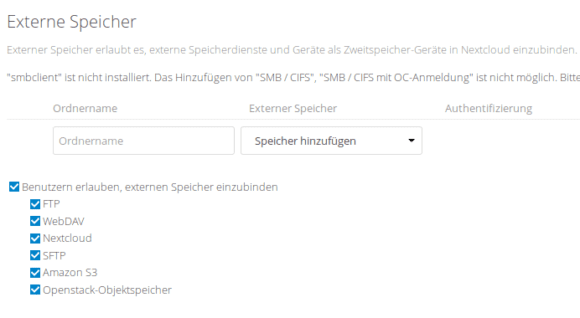
Nextcloud – Unterstützung für externe Speicher: FTP Client, WebDAV, Nextcloud, SFTP, Amazon S3, Openstack-Objektspeicher
Wie verbinde ich die Nextcloud mit einem FTP Server?
Die Nextcloud mit einem externen Speicher verbinden, ist relativ einfach. Solltest Du die Möglichkeit einer verschlüsselten Verbindung haben, würde ich der immer den Vorzug geben. Also SFTP ist besser als reines und unverschlüsseltes FTP.
Darfst Du externe Speicher nutzen, klicke auf Einstellungen -> Externe Speicher. Dort vergibst Du einen Ordnernamen, also wo der externe Datenträger eingebunden werden soll und wählst dann die Art der Verbindung aus.
Je nach Art der Verbindung kannst Du im Anschluss die Authentifizierungsmethode konfigurieren. Mögliche Optionen sind Benutzername und Passwort oder auch öffentliche sowie private Schlüssel bei SFTP-Verbindungen. Der Klassiker bei FTP sind natürlich Benutzername und Passwort.
Klicke auch auf die 3 Punkte, denn hier gibt es weitere Optionen. Vorschau aktiviert ist per Standard aktiviert und das ist nicht immer optimal. Am Ende des Beitrags mehr dazu. Hinter den drei Punkten darfst Du aber auch bestimmen, ob das eingebundene Laufwerk schreibgeschützt ist und geteilt werden darf.
Nextcloud Client für Mobile und Desktop können das auch
Sobald die externen Verbindungen eingerichtet sind, tauchen sie auch in den Clients für Desktop und Mobile auf. Die Verbindungen werden wie ganz normale Ordner behandelt. Du darfst sie synchronisieren, von der Synchronisierung ausnehmen und so weiter.
Vom Smartphone aus kann das echt praktisch sein, wenn Du Fotos direkt auf einen anderen Server via Nextcloud App übertragen möchtest.
Anwendungsfall: Website automatisch aktualisieren
Es gibt schon Anwendungsfälle für eine automatische Synchronisation auf ein FTP-Laufwerk. Zum Beispiel könntest Du lokal mit der Datei arbeiten und sobald Du sie speicherst, wird Sie auf Deinen Webspace hochgeladen. Das ist natürlich nicht ganz ohne, aber für eine Test-Instanz kann ich mir das schon gut vorstellen.
Nicht jeder benutzt ein CMS und außerdem musst Du vielleicht hin und wieder Änderungen an Konfigurationsdateien vornehmen. Mit einem eigenen Server nimmst Du wahrscheinlich SSH und die Kommandozeile, aber bei Kunden mit einem Hosting-Paket …
Ganz ersetzt es den FTP Client oder Filezilla aber nicht
Zum Kopieren und Verschieben von Daten ist das über die Browser-Schnittstelle oder den Desktop Client ganz in Ordnung. Was ich damit aber nicht machen kann, sind zum Beispiel Rechte ändern.
Wer mit FTP und Hosting-Paketen schon zu tun hatte, der weiß, dass es manchmal notwendig ist, die Rechte von Dateien und Ordnern zu ändern. Diese Option haben ich mit dem FTP Client via Nextcloud nicht.
Das ist aber nicht so schlimm, da es bei mir ein sehr seltener Anwendungsfall ist. Für die gefühlten zwei Mal im Jahr krame ich dann auch gerne Filezilla wieder als FTP Client heraus.
Ordner zum Upload anbieten
Möchtest Du, dass andere Leute Dateien auf Deinen Server hochladen, kannst Du das sehr einfach bewerkstelligen. In meinem Beispiel habe ich einen Ordner Dropzone angelegt. Ich konfiguriere ihn mit Dateien ablegen (nur Hochladen). Das hat den Vorteil, andere Leute nicht sehen, was sich in dem Ordner befindet. Sie können Dateien dort ablegen, sehen den Inhalte aber nicht. In einigen Fällen ist das viel besser als FTP, weil sich damit auch verhindern lässt, dass Dateien aus Versehen gelöscht werden.
Ich brauche derzeit weder FTP Client noch Server – Dank Nextcloud
Die Nextcloud hat bei mir nicht nur den FTP Server, sondern auch den FTP Client ersetzt. Das finde ich großartig, denn es ist eine Baustelle weniger, die ich administrieren muss. Würde zwar auch einfach auf dem Server laufen, aber ist eben ein weiteres Ding. Auf der anderen Seite ist es oft nicht schlecht, Dinge zu separieren, weil damit ein Ausfall nicht alles betrifft. Da es sich bei mir aber um den gleichen Server handeln würde und mit die Bequemlichkeit in dem Fall vor geht, ist der FTP Server Geschichte.
Manchmal aktualisiert sich ein Ordner nicht
Ein bekanntes Problem ist, dass sich externe Speicher manchmal nicht selbständig aktualisieren. Kann ich bestätigen, ist mir selbst schon passiert. Ich wollte etwas in einen Ordner kopieren, den es so nicht mehr gab. Nachdem das System gemeldet hatte, dass ein Kopieren nicht möglich ist, wurde etwas Recherche betrieben.
Die Entwickler empfehlen bei der Arbeit mit externen Laufwerken sogar, einen Scan via Cronjob laufen zu lassen. Du könntest zum Beispiel nachfolgenden Befehl alle 15 Minuten automatisch ausführen lassen.
sudo -u www-data php /var/www/nextcloud/occ files:scan --all
Der Scan kann eine Weile dauern. Deswegen finde ich den Hinweis mit dem Cronjob alle 15 Minuten nicht zwingend passend. Es kommt natürlich darauf an, um wie viele Dateien es sich handelt und wie schnell die externen Speicher sind. Rufe ich den Befehl manuell auf, dauert ein Durchlauf 42 Minuten. Es sind aber 3 verschiedene FTP-Server eingebunden. Normalerweise lade ich aber nur einmal pro Tag etwas herunter und auch wieder hoch. Deswegen scheint mir ein Cronjob von allen 15 Minuten in meinem Fall unangemessen. Zumal die Aktualisierung beim Aufruf des Ordners meist klappt. Ein Cronjob einmal täglich und zwar mitten in der Nacht ist schon eher passabel.
15 3 * * * /usr/bin/php /var/www/nextcloud/occ files:scan --all >> /dev/null 2>&1
(Das muss natürlich in die Crontab von www-data)
Ordner gezielt scannen
Da ich das Problem aber nur mit externen Speichern habe, muss der Scan eigentlich auch nicht über alle Dateien laufen. Ich kann sehr gezielt angeben, welche Ordner gescannt werden sollen. Die Herangehensweise ist aber nur praktikabel, wenn Du die Nextcloud mehr oder weniger alleine nutzt. Du weißt ja nicht, welche externen Speicher die anderen Nutzer eingebunden haben. Von daher ist der Cronjob in der Nacht vielleicht so oder so nicht doof.
Weiß ich aber, welche Ordner ich öfters benutze, dann kann ich mit der Option path angeben, was ich scannen möchte. Die Syntax für externe Speicher lautet:
files:scan --path="/user_id/files/Ordnername(Mount Point)/Pfad/Unterordner/"
Als zum Beispiel:
sudo -u www-data php /var/www/nextcloud/occ files:scan --path="/bitblokes/files/SSH-Laufwerk/Dokumente/aktuell/"
Als Optionen stehen Dir bei path zur Verfügung:
- “Username/files/Pfad”
- “Username/files/Ordnername (Einhängepunkt / Mount Point)”
- “Username/files/Ordnername (Einhängepunkt / Mount Point)/Pfad”
Der Scan eines bestimmten FTP-Servers würde bei mir relativ lange dauern, aber den Pfad, den ich am meisten brauche, lediglich 5 Minuten. Deswegen habe ich mir noch einen zweistündlichen Cronjob angelegt, der den speziellen Ordner auf dem FTP-Laufwerk scannt.
Du musst mit den Parametern am Anfang möglicherweise spielen. Wie so oft bei Serverkonfigurationen gibt es da keine Universallösung und im Laufe der Zeit musst Du vielleicht auch Anpassungen treffen. Vielleicht brauchst Du die Optionen auch gar nicht, aber kennen solltest Du sie.
Externe Speicher mit SFTP oder SMB / CIFS einbinden – was man eben so hat
Hast Du noch irgendwo Webspace oder andere Online-Datenträger rumliegen, kannst Du die ebenfalls einbinden. Als Strato HiDrive damals an den Start ging, habe ich mir für (glaube ich) 20 Euro einmalige lebenslang 20 GByte Online-Festplatte gesichert. Die ist natürlich auch in meine Nextcloud eingebunden. Ich brauche sie derzeit eigentlich nicht wirklich, aber es erinnert mich zumindest daran, dass ich das Storage im Notfall hätte.
Damals bekam man auch das Protokoll-Paket noch kostenlos dazu und ich kann das HiDrive Storage via FTP, FTPS, WebDAV, SMB / CIFS oder auch SFTP einbinden. Ich habe mich für SFTP entschieden.
Für das Einbinden von Google Drive gibt es übrigens eine separate App, die sich External storage support for Google Drive nennt. Du musst sie aber über GitHub herunterladen, zumindest hätte ich das gemusst, weil die im Store hinterlegte URL nicht erreichbar war. Ich habe es an dieser Stelle nicht weiter verfolgt, weil ich Google Drive sowieso nicht verwenden möchte. Die Entwicklung liegt auch schon 4 Monate brach und ich kann Dir echt nicht sagen, ob das noch funktioniert.
Meine Nextcloud bietet mir also nicht nur Synchronisation von Kontakten und Kalender, sondern ich nutze es in der Zwischenzeit auch als Pool für meine Online-Datenträger.
Gibt es Kritikpunkte?
Ich habe tatsächlich einen und zwar die Voreinstellungen. die Galerie!
Nun fragst Du Dich vielleicht, was die Galerie mit dem FTP Client zu tun hat? Lässt Du Dir Thumbnails in der Galerie anzeigen, werden alle Ordner nach Bildern untersucht. Das betrifft auch externe Speicher und das wird echt quälend langsam. Das macht so auf jeden Fall keinen Spaß.
Schuld daran ist, dass beim Erstellen eines neuen externen Speichers automatisch die Vorschau aktiviert ist. Hier würde ich mir eine andere Standardeinstellung wünschen, wenn ich ehrlich bin. Das hat eine Weile gedauert, bis ich herausgefunden habe, warum der Aufbau meiner Galerie gar so langsam ist.
Nun weiß ich es aber und deaktiviere grundsätzlich beim Erstellen eines externen Speichers die Vorschau.
Navigation könnte noch freundlicher werden
Den Punkt spreche ich mit sehr viel Nachsicht an, denn es werden am Dateimanager laufend Verbesserungen vorgenommen. Hier muss man sich wohl einfach noch etwas Zeit lassen. Derzeit ist es aber so, dass bei jedem Kopiervorgang der Dateimanager ins root-Verzeichnis zurückspringt.
Das ist deswegen ein Problem, da ich beim Kopieren keine Mehrfachauswahl treffen kann. Klar, kopiere oder verschiebe ich einen kompletten Ordner, ist das weniger dramatisch. Möchte ich mehrere einzelne Dateien oder Ordner verschieben beziehungsweise kopieren, wird es mühsam.
Es wäre nett, wenn ich entweder eine Mehrfachauswahl kopieren oder verschieben könnte oder wenn sich mein Dateimanager meinen letzten Ort merken würde. Derzeit kann ich damit leben, da ich meist komplette Ordner bewege.
Aber der Punkt ist schon etwas mehr als kosmetische Korinthenkackerei, weil es bei vielen einzelnen Dateien oder Ordner einfach nicht praktikabel ist. In dem Fall bist Du wirklich (derzeit) mit Filezilla oder einem anderen Client besser aufgehoben.
Nette Pi-Konstellation
Suchst Du ein VPN für den Raspberry Pi? NordVPN* bietet einen Client, der mit Raspberry Pi OS (32-Bit / 64-Bit) und Ubuntu für Raspberry Pi (64-Bit) funktioniert.

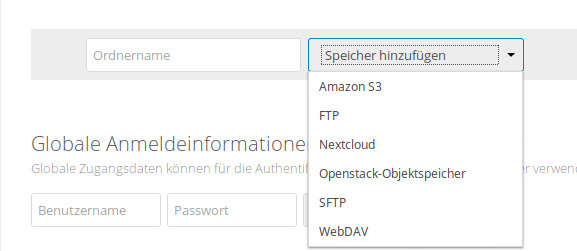
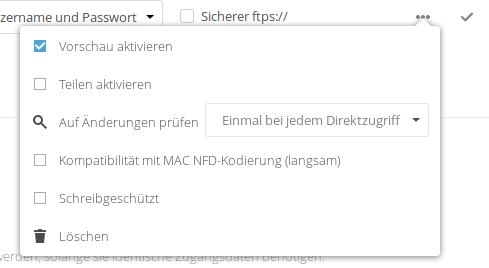
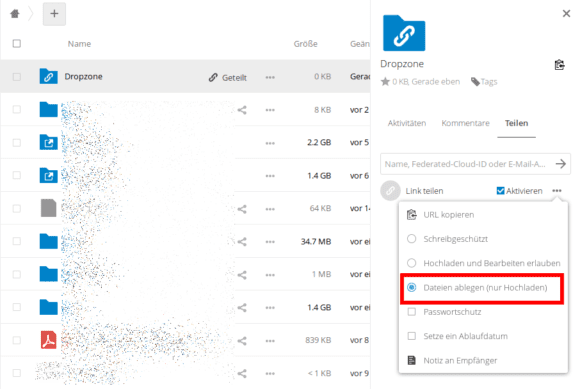

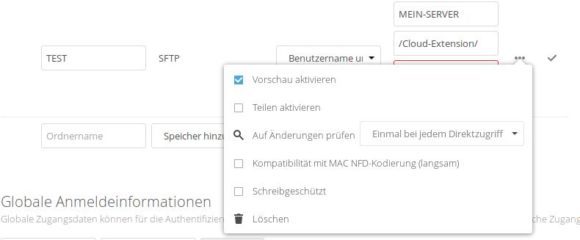























Einziger Haken ist, dass man seinen doch recht sensiblen FTP Login beim Nextcloud-Provider hinterlegt. Auch die Frage ob ein Update des Plugins zum Diebstahl des Logins führen kann.
Ich hoste selber, von daher ist das weniger ein Problem ...
[…] hier einmal integriert, braucht man (fast) keinen FTP-Client mehr.Die Idee dazu stammt von: https://www.bitblokes.de/nextcloud-ftp-client/ Könnte Charme haben – ich werde es noch testen […]